Source Connector for MS SQL Server¶
Acest ghid descrie cum să configurezi digna pentru a se conecta la SQLServer folosind fie conectorul nativ Python, fie driverul ODBC.
Se face referire la ecranul "Creare conexiune la bază de date".

Native Python Driver¶
Library: pymssql
Supported Authentication: Autentificare bazată pe parolă doar
⚠️ Pentru alte metode de autentificare, te rugăm să folosești driverul ODBC.
digna Configuration (Native Driver)¶
Furnizează următoarele informații în ecranul "Creare conexiune la bază de date":
Technology: MS SQL Server
Host Address: Nume server sau adresă IP
Host Port: Număr port, de ex. 1433
Database Name: Numele bazei de date
Schema Name: Schema care conține datele sursă
User Name: Numele de utilizator al bazei de date
User Password: Parola utilizatorului
Use ODBC: Dezactivat (implicit)
ODBC Driver¶
Driverul ODBC poate suporta o gamă mai largă de opțiuni de autentificare și conectivitate. Această secțiune se concentrează pe autentificarea bazată pe parolă folosind driverul SQL Server.
1. Install the ODBC Driver¶
Instalează driverul SQL Server (sau similar) urmând ghidul oficial de instalare al furnizorului.
2. Configure the ODBC Data Source¶
Urmează pașii de mai jos pentru a configura o nouă sursă de date ODBC folosind autentificare bazată pe parolă:
Step 1¶
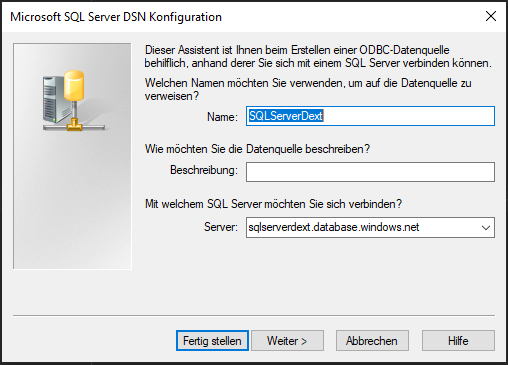
Apasă butonul Next >.
Step 2¶
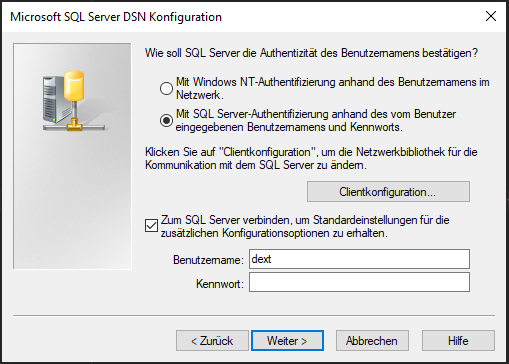
Alege metoda de autentificare (de ex. utilizator și parolă) și furnizează datele necesare.
Apasă butonul Next >.
Step 3¶
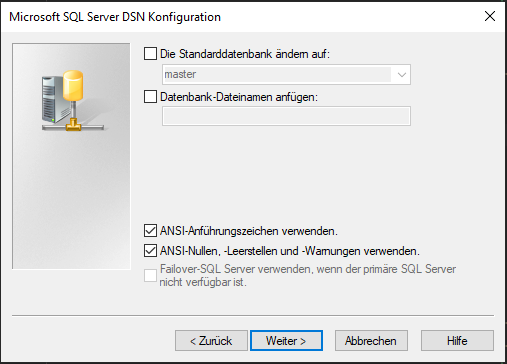
Alege setările compatibile ANSI, apoi apasă butonul Next >.
Step 4¶
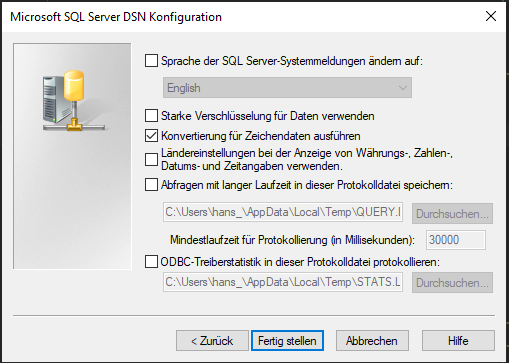
Poți lăsa setările implicite sau alege opțiuni de logging după necesități și apasă butonul Finish.
Step 5¶
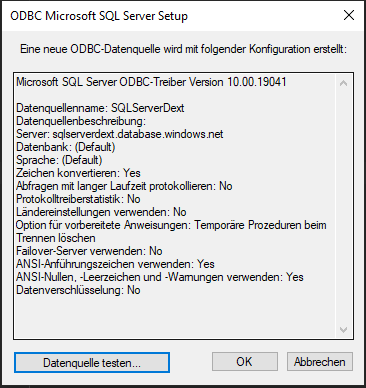
Acum apasă butonul Test datasource.
Step 6¶
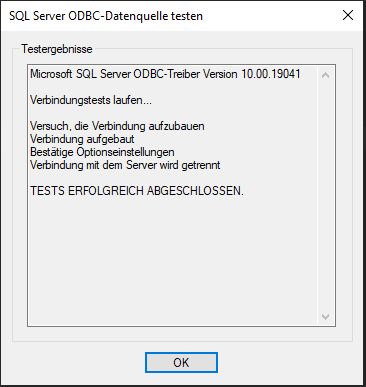
Când primești ecranul de succes, ODBC este configurat corect.
Acum poți configura digna să folosească conexiunea ODBC, fie cu un DSN (Data Source Name), fie cu o configurație fără DSN.
A. DSN-Based Configuration¶
digna Configuration¶
În ecranul "Creare conexiune la bază de date", furnizează următoarele:
Technology: MS SQL Server
Database Name: Baza de date care conține schema sursă
Schema Name: Schema care conține datele sursă
Use ODBC: Activat
ODBC Properties¶
name: "DSN", value: "SQLServerDext"
name: "UID", value: "utilizatorul bazei de date"
name: "PWD", value: "parola bazei de date"
name: "DATABASE", value: "numele bazei de date care conține schema cu datele sursă"
🔹
DSNtrebuie să corespundă cu numele definit în configurația driverului ODBC.
B. DSN-less Configuration¶
digna Configuration¶
În ecranul "Creare conexiune la bază de date", furnizează următoarele:
Technology: MS SQL Server
Database Name: Schema care conține datele sursă (aceeași ca Schema Name)
Schema Name: Schema care conține datele sursă
Use ODBC: Activat
ODBC Properties¶
name: "DRIVER", value: "SQL Server"
name: "SERVER", value: "numele serverului sau adresa IP"
name: "UID", value: "utilizatorul bazei de date"
name: "PWD", value: "parola bazei de date"
name: "DATABASE", value: "numele bazei de date care conține schema cu datele sursă"